上一篇
ASP开发 图片管理 如何实现ASP图片上传并展示?
- 问答
- 2025-08-23 09:20:39
- 11
本文目录导读:
- 🌐 场景引入:电商后台的图片管理困境
- 📌 第一步:前端页面搭建(傻瓜式操作)
- 🔥 第二步:后端逻辑(安全第一!)
- 🎨 第三步:图片展示(数据库+动态加载)
- 🚨 常见问题Q&A
- 💡 进阶功能(让老板眼前一亮!)
- 📚 参考文档(2025最新)
🚀 ASP图片管理全攻略:手把手教你实现上传与展示
🌐 场景引入:电商后台的图片管理困境
假设你是某电商平台的开发小哥,最近被产品经理追着要“图片上传功能”,老板的需求很明确:用户上传商品图后,能立刻在后台预览,且图片要安全存储,但现状是——上传后图片乱码、路径错误、甚至被恶意文件攻击?别慌,这篇保姆级教程带你从0到1搭建ASP图片管理系统!
📌 第一步:前端页面搭建(傻瓜式操作)
目标:让用户能选择图片并点击上传,支持预览和格式限制。
🎨 代码示例(ASPX页面)
<%@ Page Language="C#" %>
<!DOCTYPE html>
<html>
<head>图片上传演示</title>
</head>
<body>
<form runat="server" enctype="multipart/form-data">
<!-- 文件选择控件,限制只能选图片 -->
<asp:FileUpload ID="FileUpload1" runat="server" Accept="image/*" />
<asp:Button ID="btnUpload" runat="server" Text="上传" OnClick="btnUpload_Click" />
br /><br />
<!-- 实时预览区 -->
<asp:Image ID="imgPreview" runat="server" Width="200" />
<br />
<asp:Label ID="lblStatus" runat="server" ForeColor="Red"></asp:Label>
</form>
</body>
</html>
🌟 关键点解析
Accept="image/*":强制用户只能选择图片文件(手机端会唤起相册)。enctype="multipart/form-data":必须加!否则文件传不到后端。imgPreview控件:用于实时显示上传后的图片。
🔥 第二步:后端逻辑(安全第一!)
目标:处理上传的文件,保存到服务器,并返回预览链接。
🎯 代码示例(C#后台)
protected void btnUpload_Click(object sender, EventArgs e)
{
// 1. 检查是否选了文件
if (FileUpload1.HasFile)
{
try
{
// 2. 安全验证:限制格式和大小
string fileExt = Path.GetExtension(FileUpload1.FileName).ToLower();
if (!new[] { ".jpg", ".png", ".jpeg" }.Contains(fileExt))
{
lblStatus.Text = "❌ 只允许JPG/PNG格式!";
return;
}
if (FileUpload1.PostedFile.ContentLength > 5 * 1024 * 1024) // 5MB
{
lblStatus.Text = "❌ 文件超过5MB!";
return;
}
// 3. 生成唯一文件名(防覆盖)
string fileName = Guid.NewGuid() + fileExt;
string savePath = Server.MapPath("~/Uploads/") + fileName;
// 4. 保存文件到服务器
FileUpload1.SaveAs(savePath);
// 5. 预览图片
imgPreview.ImageUrl = "~/Uploads/" + fileName;
lblStatus.Text = "✅ 上传成功!路径:" + savePath;
}
catch (Exception ex)
{
lblStatus.Text = "❌ 错误:" + ex.Message;
}
}
else
{
lblStatus.Text = "❌ 请先选择文件!";
}
}
🔒 安全加固Tips
- 防路径遍历:用
Server.MapPath转换路径,避免攻击。 - 防重复文件名:用
Guid.NewGuid()生成唯一ID,告别“1.jpg”被覆盖的悲剧。 - 权限控制:确保
Uploads文件夹的NTFS权限仅允许ASP.NET账户写入。
🎨 第三步:图片展示(数据库+动态加载)
目标:把上传的图片路径存到数据库,前端能动态展示所有图片。
📂 数据库设计(SQL Server)
CREATE TABLE Images (
Id INT PRIMARY KEY IDENTITY(1,1),
FileName NVARCHAR(100),
FilePath NVARCHAR(200),
UploadTime DATETIME DEFAULT GETDATE()
);
💾 保存路径到数据库(修改后台代码)
在SaveAs之后追加:
// 保存到数据库
string connStr = ConfigurationManager.ConnectionStrings["MyDB"].ConnectionString;
using (SqlConnection conn = new SqlConnection(connStr))
{
string sql = "INSERT INTO Images (FileName, FilePath) VALUES (@Name, @Path)";
SqlCommand cmd = new SqlCommand(sql, conn);
cmd.Parameters.AddWithValue("@Name", FileUpload1.FileName);
cmd.Parameters.AddWithValue("@Path", "~/Uploads/" + fileName);
conn.Open();
cmd.ExecuteNonQuery();
}
🖼️ 前端展示(Repeater控件)
<asp:Repeater ID="rptImages" runat="server">
<ItemTemplate>
<div style="float:left; margin:10px;">
<asp:Image ID="img" runat="server" ImageUrl='<%# Eval("FilePath") %>' Width="150" />
<br /><%# Eval("FileName") %>
</div>
</ItemTemplate>
</asp:Repeater>
🔄 后台绑定数据
protected void Page_Load(object sender, EventArgs e)
{
if (!IsPostBack)
{
string connStr = ConfigurationManager.ConnectionStrings["MyDB"].ConnectionString;
using (SqlConnection conn = new SqlConnection(connStr))
{
string sql = "SELECT * FROM Images ORDER BY UploadTime DESC";
SqlDataAdapter da = new SqlDataAdapter(sql, conn);
DataTable dt = new DataTable();
da.Fill(dt);
rptImages.DataSource = dt;
rptImages.DataBind();
}
}
}
🚨 常见问题Q&A
Q1:上传后图片404?
🔧 检查Uploads文件夹是否存在,且ASP.NET账户有读写权限(右键文件夹→安全→添加IIS_IUSRS用户)。
Q2:如何限制用户只能上传5张图?
🔧 前端用JavaScript计数,后端检查数据库记录数:
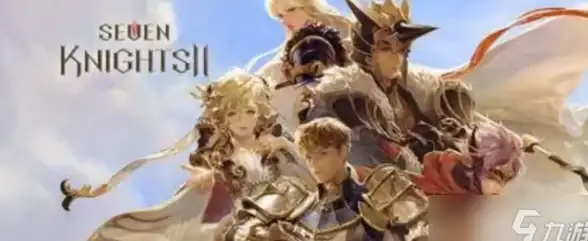
int count = (int)new SqlCommand("SELECT COUNT(*) FROM Images", conn).ExecuteScalar();
if (count >= 5) { lblStatus.Text = "❌ 最多上传5张!"; return; }
Q3:移动端上传失败?
🔧 确保Accept="image/*"属性存在,且手机浏览器支持HTML5文件API(现代浏览器均支持)。
💡 进阶功能(让老板眼前一亮!)
- 图片压缩:用
ImageProcessor库在上传时自动压缩(节省70%空间):using ImageProcessor; using (ImageFactory img = new ImageFactory(FileUpload1.FileBytes)) { img.Resize(new Size(800, 0)) // 宽度800px,高度自适应 .Save(savePath); } - AI审核:集成Azure认知服务,自动识别违规图片:
var client = new ComputerVisionClient(new ApiKeyServiceClientCredentials("YOUR_KEY")); var analysis = await client.AnalyzeImageInStreamAsync(stream, new[] { VisualFeatureTypes.Adult }); if (analysis.Adult.IsAdultContent) throw new Exception("违规内容!"); - 水印添加:用
System.Drawing在图片右下角加版权水印:using (Image img = Image.FromFile(savePath)) { Graphics g = Graphics.FromImage(img); g.DrawString("© 2025 我的网站", new Font("Arial", 12), Brushes.White, 10, img.Height - 30); img.Save(savePath); }
📚 参考文档(2025最新)
🎉 完成! 现在你已经能像老司机一样,用ASP.NET搞定图片上传、存储、展示的全流程啦!有问题欢迎评论区砸过来~

本文由 业务大全 于2025-08-23发表在【云服务器提供商】,文中图片由(业务大全)上传,本平台仅提供信息存储服务;作者观点、意见不代表本站立场,如有侵权,请联系我们删除;若有图片侵权,请您准备原始证明材料和公证书后联系我方删除!
本文链接:https://cloud.7tqx.com/wenda/703661.html









发表评论